fengniao.com. All rights reserved . 北京蜂鸟映像电子商务有限公司(蜂鸟网 FENGNIAO.COM)版权所有
京ICP证 150110号 京ICP备 15000193号-2
违法和未成年人不良信息举报电话: 13001052615
举报邮箱: fengniao@fengniao.com
·硬件功能展示
明基SW2700PT中有个很有意思的附件,需要将mini USB插头插上显示器背后的接口,这是显示器本体之外的另外一个OSD菜单控制器。对于摄影用户来说,可能根据环境光线经常调节参数或根据不同的用户需求切换不同的色彩模式,这个特殊的线控器上的按键还可以根据摄影师的实际应用需求快速切换不同的色域模式,另外在OSD菜单中,还可以将按键对应的功能进行自定义。使用这种“分体式线控”,可以说是非常方便的设计。

外接OSD控制器的mini USB口、3.5mm音频输出接口、DVI双通道接口、HDMI、DisplayPort接口、USB3.0上行接口
·USB扩展:

明基BenQ SW2700PT显示器USB3.0接口和读卡器
大部分专业摄影用户都会用到相机联机拍摄,或者用大容量移动硬盘频繁交换数据,所以在显示器上设置高速USB口是个很贴心的设计。SW2700PT的两个USB3.0接口并不算多,但对于常用的2.5寸硬盘盒来说无论是数据交换还是供电都已经足够。
·读卡器:
随着SD卡的高速规范一一出现,各种主流相机都开始使用高速SDXC规范的卡,BenQ SW2700PT的USB3.0口下面就集成了SD读卡器,我们使用较为普及的闪迪64G高速卡测试其实际读写速率。从读写达到81.64/18.91MB/秒的实测数据来看,该读卡器完全符合USB3.0的高速读写规范。
·专用遮光罩:
在工作环境中,环境光线和屏幕炫光都会影响正面面对显示器的用户,特别是复杂环境光下的同色异谱现象会大大影响用户对屏幕上呈现色彩的感知。传统的做法是单独购买通用型遮光罩,而BneQ SW2700PT是直接在包装中提供了专用型可拆卸遮光罩,这一点足见产品设计的诚意和考虑周全。遮光罩的组合和安装也非常简单,正上方还留出了给校色仪的空间,方便校色。
·OSD菜单部分:
1、电源灯电源显示方式:
电源按键位于右下角,轻触式触发按键,电源指示灯位于电源键旁边,点亮电源后会发出亮白色光,休眠或进入省电模式变为橙色。无论在那种模式下,光线都比较柔和。符合摄影用户的“提醒但不打扰”需求。
2、传统的四键控制方式,通过屏幕图形指示操作:
共5个OSD菜单键,默认情况下,常用的是左边4个,最右边的1个是直接退出菜单。在进入功能选择菜单中的时候,调整到合适的参数后再确认。这种简洁方便的菜单逻辑非常值得赞扬,也体现了BenQ作为传统显示器制造大厂的底蕴。
3、线控功能:
平时置于显示器底座上的线控器,也可以方便的取出进行OSD调节,中间的按键默认为切换到黑白模式。但坦白讲,我个人并不觉得这种“一键切换黑白”对于摄影用户有多大实际用途。倒是这种使用独立的线控方便随时调节显示器参数还可以自定义按键功能的设计,更有新意,也确实给用户提供了方便。
4、关于护眼功能:
随着大量LED背光方式的使用,LED的光谱中蓝紫色光过强从而容易刺激长时间观看屏幕的用户视网膜,导致用眼疲劳的情况也越来越突出。各厂商针对这一情况,也纷纷拿出对应方案。Benq很久之前就有“护眼”功能,但其本质都是通过将色温控制在5000k-6500k色温标准来实现。对于sRGB或AdobeRGB标准色彩模式来说,其实这并不冲突。但用户多数容易觉得6500k色温下观看屏幕颜色发暖,这需要一定的时间去适应。从用眼健康角度来说,提供色温调节功能的显示器,都可以满足护眼的要求。
5、校色的重要性:
所有的显示器面板都会因为通电老化,出现屏幕颜色偏色和亮度衰减。由于每天都面对屏幕,这种微小的变化并不容易察觉。尤其是显示器在出厂时,往往都会根据普通大众用户的审美偏好适当调高亮度和对比度饱和度等参数,要想达到比较完美的国际色彩标准或和输出设备一致必须经过专业校色仪的调校。在评测中,会用到datacolor公司的spyder5 ELITE红蜘蛛校色仪进行色彩校准和验证。
键盘也能翻页,试试“← →”键
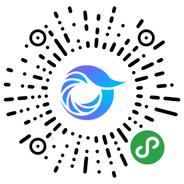
打开微信,点击底部的“发现”,使用
“扫一扫”即可将网页分享至朋友圈。